
「ペイメントEX」のWebマニュアルサイトとなっております。
ペイメントEXは「売上を高める決済システム」として開発された、
マーケティングエッセンスを凝縮した次世代型決済システムです。
ワンタイムオファーページ設定までの流れ
ペイメントEXでの決済直後に、ワンタイムオファーページが表示されるようにする設定方法をご説明します。
ペイメントEXをダウンロードした際に、「payment」と「complete」というフォルダが入っていました。
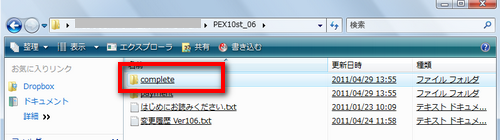
- この「complete」というフォルダの中に、ページに一度きりしかアクセスできないようにするためのプログラムが入っています。
- ワンタイムオファーページ(htmlサイト)を、この「complete」フォルダの中に入れることで、1度きりしかアクセスできないプログラムが働きます。
つまり、このような構造になります。
「complete」の中に、ワンタイムオファーページ入れる
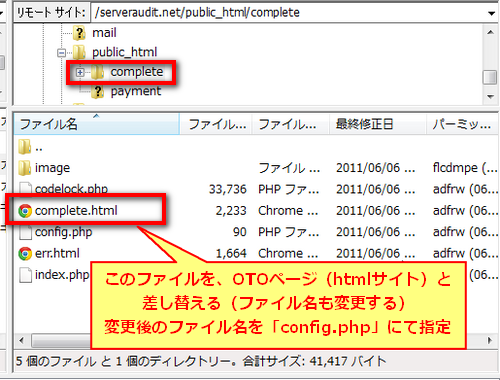
ワンタイムオファーページを複数作成する場合は、フォルダ名を変更して「complete」フォルダを複数設置する(その中に、それぞれのワンタイムオファーページを入れます。)
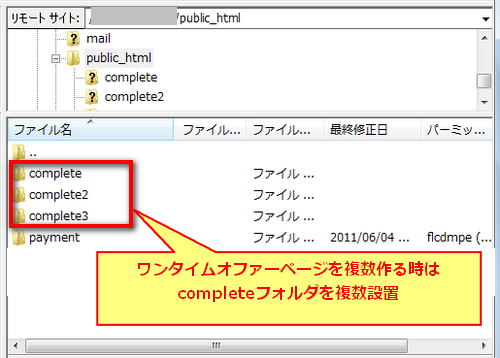
この図では複数の「complete」フォルダを同じドメイン内に設置していますが、他のサーバーの他のドメインに設置してもかまいません。
複数のワンタイムオファーページそれぞれドメインが異なる場合などは、それぞれのドメイン内に「complete」フォルダをアップロードしてください。
以上のことを頭に入れた上で、決済直後にワンタイムオファーページを表示させる設定を行っていきましょう。
流れは、以下のとおりです。
(1)「complete」フォルダの「config.php」を書き換える
(2)「complete」フォルダと、ワンタイムオファーページをアップロード
(3)ペイメントEXの設定
(4)テストをしてみましょう
ワンタイムオファーページには、最初に購入した際のお客様情報を自動で差込むことが可能です。
詳しくはワンタイムページの編集方法をご覧ください。
(1)「complete」フォルダの「config.php」を書き換える
まずは、「complete」フォルダの中にある「config.php」というファイルのデータを書き換えます。
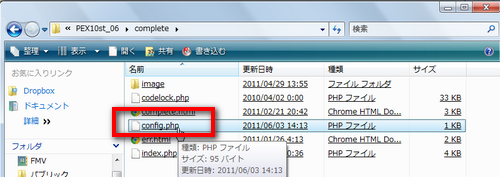
TeraPadを開いて、「config.php」をドラッグすると、このように表示されます。
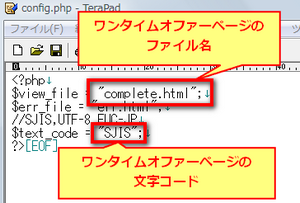
ここで変更するのは、赤枠で囲まれた2箇所です。
- $view_file = "complete.html"
- $text_code = "文字コード"
ワンタイムオファーページのファイル名を決めて、「complete.html」から変更します。
例)ワンタイムオファーページのファイル名を「onetime.html」にした場合。
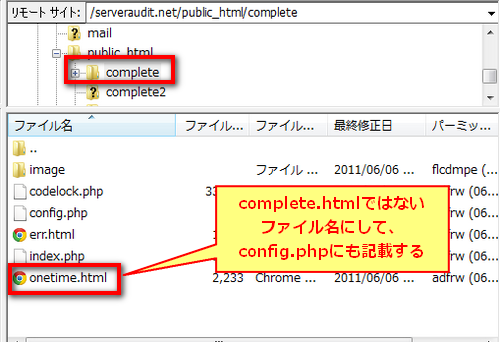
※この段階では、まだcompleteフォルダをアップロードしていませんので、上の図はイメージとしてご覧ください。
ワンタイムオファーページのファイル名は、「complete.html」という名称を使わないようにしてください。
「complete.html」のままにしておくと、ペイメントEXをすでに持っている方や、このマニュアルサイトを見た方には、ワンタイムオファーページが「http:// ドメイン / complete.html」であると推測されやすくなります。
ワンタイムオファーページの性質上、セキュリティ面で万全を期するためにも、「complete.html」というファイル名は使わないことをおすすめします。
→ワンタイムオファーページ(サイト)の文字コード(SJIS、UTF-8、EUC-JPなど)を入力します。
変更ができたら、ファイルを保存します。
(2)「complete」フォルダと、ワンタイムオファーページをアップロード
「ワンタイムオファーページ」を設置するドメインに、「complete」フォルダを丸ごとアップロードします。

フォルダを開き、その中に、あらかじめ作成しておいた「ワンタイムオファーページ」(htmlサイト)をアップロードします。(アップロードしたワンタイムオファーページを、元々あった「complete.html」と差し替える形になります。)
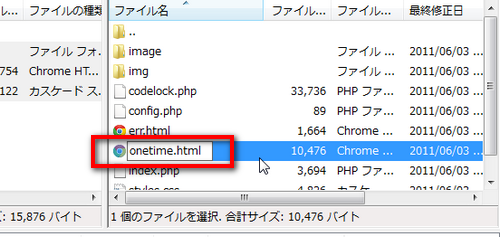
(3)ペイメントEXの設定
ペイメントEXの「即時決済商品」画面を開き、「決済完了画面設定」で下図のとおり設定を行います。
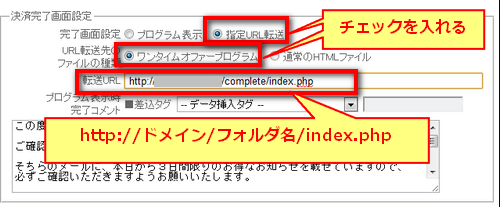
「転送URL」の欄に入力するのは、 http:// ドメイン / フォルダ名(フォルダ名を変えていなければ「complete」) /index.php です。
設定ができたら、一番下までスクロールして「変更確定」をクリックします。
(4)テストをしてみましょう
では、実際にペイメントでの決済完了直後にワンタイムオファーページが表示されるかどうかをテストしてみましょう。
※ペイメントの商品設定で、「購入ボタンをテスト(sandbox)」にチェックが入っているか確認しておいてください。
販売サイトで「決済ボタン」をクリックし、ペイパルSandboxで決済を行います。
ペイメントの確認画面が表示されますので、「お支払」ボタンをクリックします。
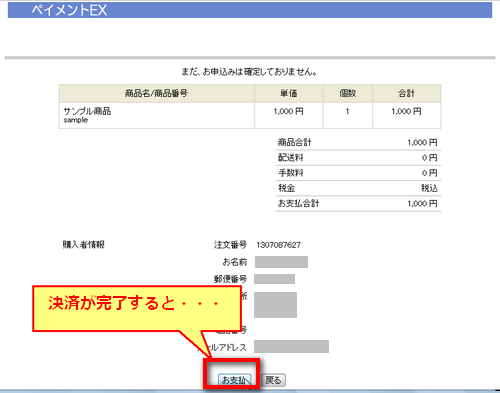
※即時決済商品の「復帰設定」→「決済確認画面設定」で「確認画面を表示しない」になっている場合は、ペイパルでの決済完了後、すぐにワンタイムオファーページにとびます。
ワンタイムオファーページが表示されればOKです。

ここでURLを見てください。
http:// ドメイン / フォルダ名 /の後に ?id=◯◯◯◯ と続いていますよね?
これは、プログラムによってランダムな数字から自動で生成されるものです。
そして、これが一度きりしかページが表示されない「仕掛け」です。
では、このURLをコピーしておいて、一度ページを閉じ、再びこのURLをブラウザにペーストしてアクセスしてみてください。
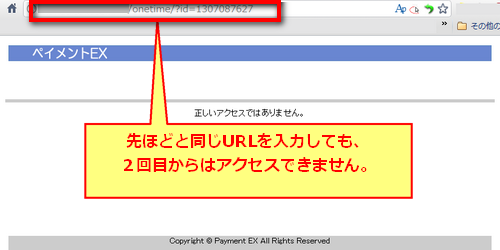
このように、エラー表示がでます。
ペイメントのこの機能は、クッキーを削除しても再度アクセスできないように作られています。
以上の流れでテストができればOKです。

「ペイメントEX」のWebマニュアルサイトとなっております。
ペイメントEXは「売上を高める決済システム」として開発された、
マーケティングエッセンスを凝縮した次世代型決済システムです。
>> ペイメントEXについてはこちらから
「決済直後にワンタイムオファーページを表示する方法」の関連ページ
- 銀行振込にも対応する方法
- 銀行振込での決済にも対応できるようにするための設定方法
- 決済直後に購入者情報を外部メルマガに登録する方法
- 外部メルマガとの連動や簡易アフィリエイト、ワンタイムオファー、購入者サイトのログインID発行機能など、ペイメントEXの活用方法をまとめています。
- ワンタイムクーポンを発行してメールで通知する方法
- 外部メルマガとの連動や簡易アフィリエイト、ワンタイムオファー、購入者サイトのログインID発行機能など、ペイメントEXの活用方法をまとめています。
- アクセス制限のかかった購入者サイトの作成方法
- ペイメントEXで発行されるIDとパスワードを使用してアクセスできる「購入者サイト」を作成する方法。
- 簡易アフィリエイトの方法
- 外部メルマガとの連動や簡易アフィリエイト、ワンタイムオファー、購入者サイトのログインID発行機能など、ペイメントEXの活用方法をまとめています。
- 低額商品の決済手数料を安くする方法(マイクロペイメント)
- ペイパルの決済手数料を安くすることができる「マイクロペイメント」を、ペイメントEXで利用する方法。
